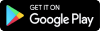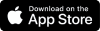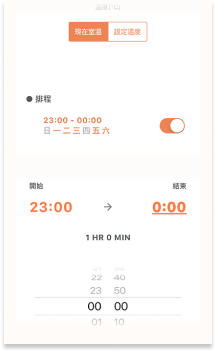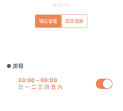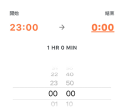台灣大哥大智慧家庭 整合你的需求
STEP 2 輸入會員資料
首次使用點選[註冊新會員]填寫資料
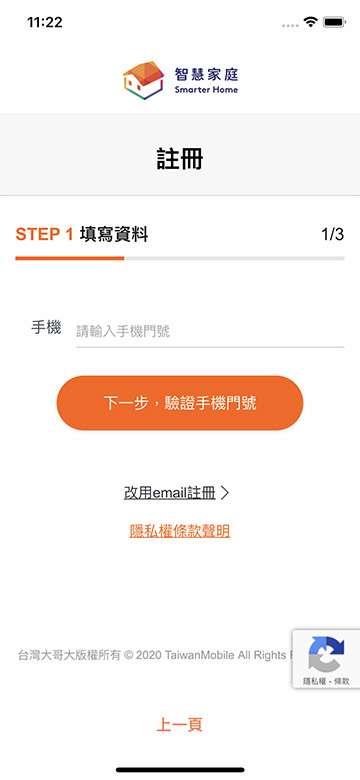
STEP 3 驗證手機
填入手機號碼進行簡訊驗證
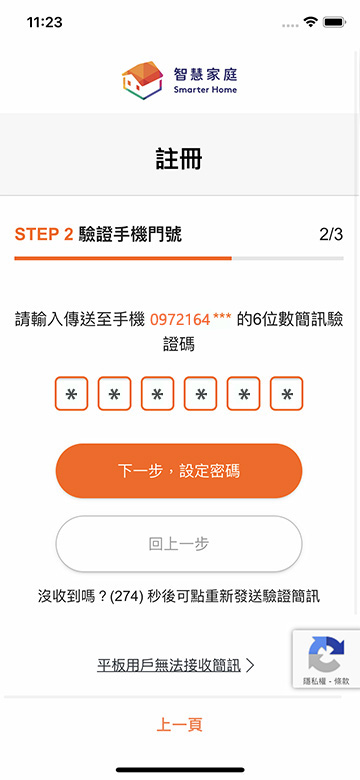
STEP 4 設定密碼
設定密碼後即完成註冊
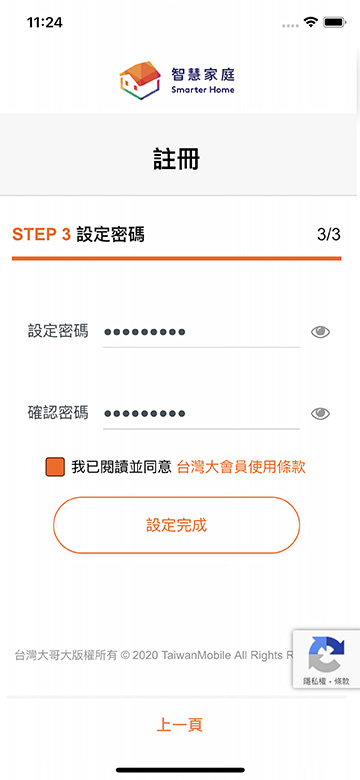
- 1
下載/註冊
- 2
初始設定
- 3
使用教學
- 4
升級聲控
註冊完成,即刻建立智慧住家
STEP 1 建立住家
初次登入後,從建立住家開始
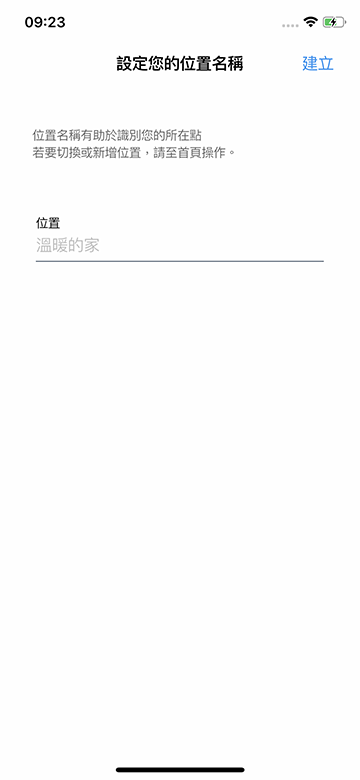
STEP 2 掃描QR Code
透過 APP中的掃描器,掃描裝置上的QR code
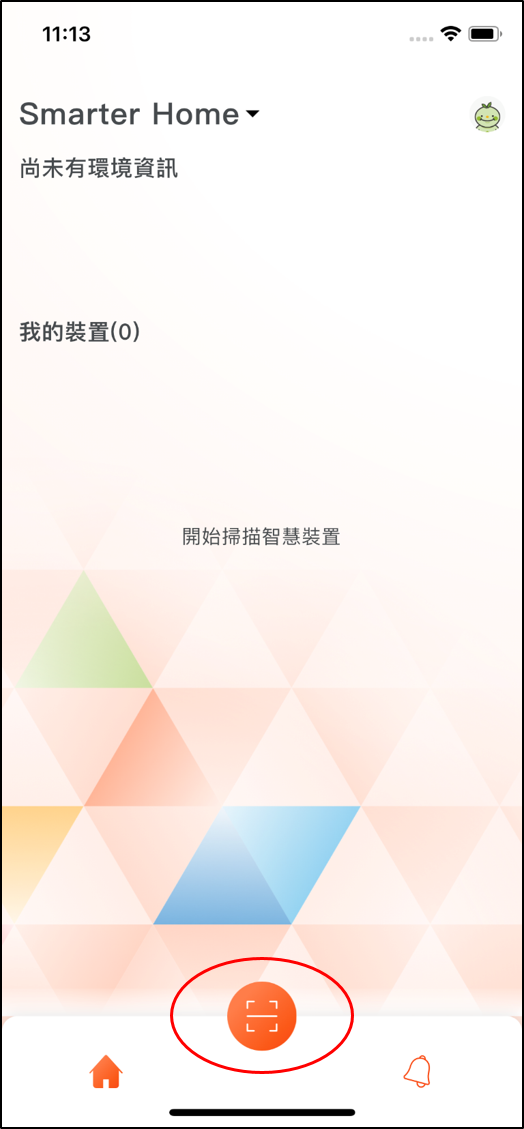
STEP 3 重新命名
可幫家電重新命名
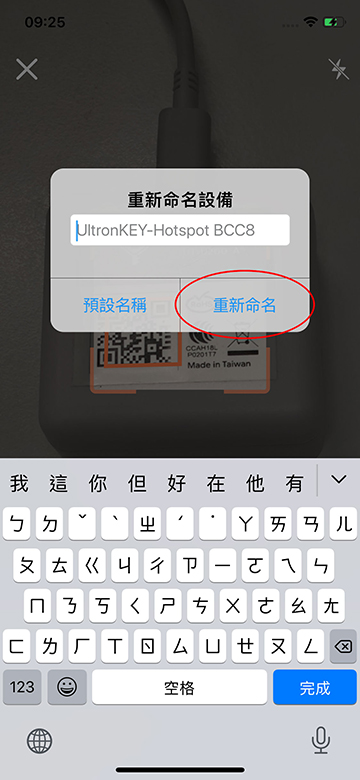
STEP 4 配對操作
依裝置配對提示操作
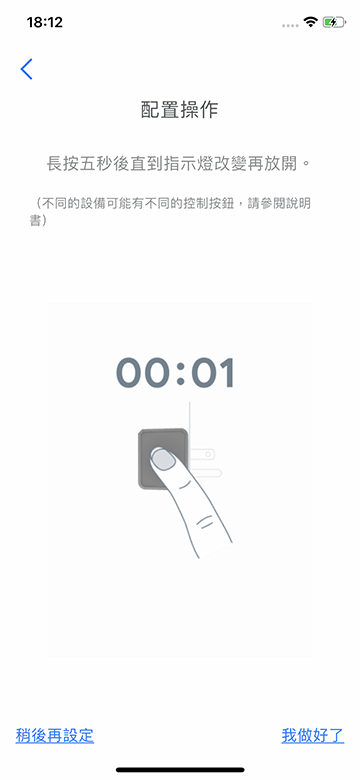
STEP 5 Wi-Fi 連線
輸入與手機相同Wi-Fi密碼,完成裝置將出現在畫面上
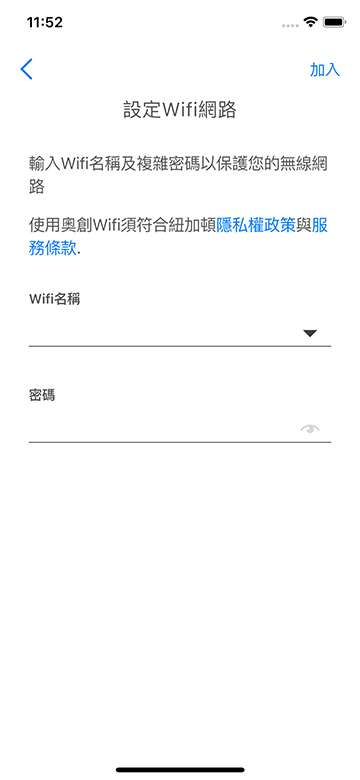
- 1
下載/註冊
- 2
初始設定
- 3
使用教學
- 4
升級聲控
不能不知的APP控制技能
- 1
下載/註冊
- 2
初始設定
- 3
使用教學
- 4
升級聲控
控制再升級,說的也可以!
STEP 1 新增裝置
打開 Google Home APP,點選左上角的[+]
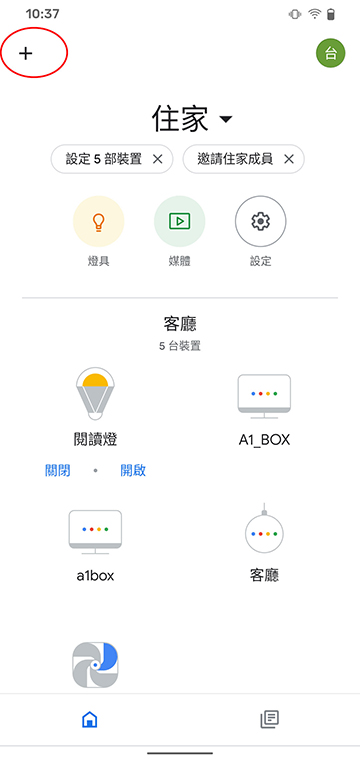
STEP 2 設定裝置
選擇[設定裝置]選項
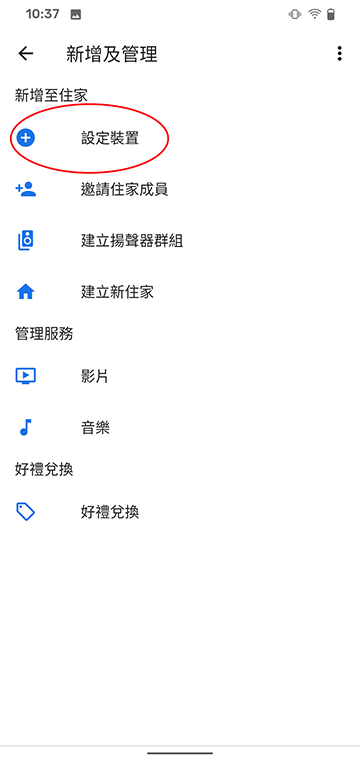
STEP 3 選擇類型
選擇[是否有已經設定好的裝置?]選項
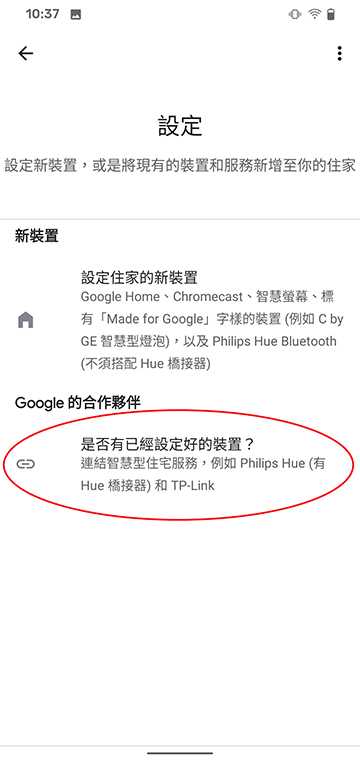
STEP 4 搜尋智慧家庭
搜尋[台灣大智慧家庭]並選擇該選項
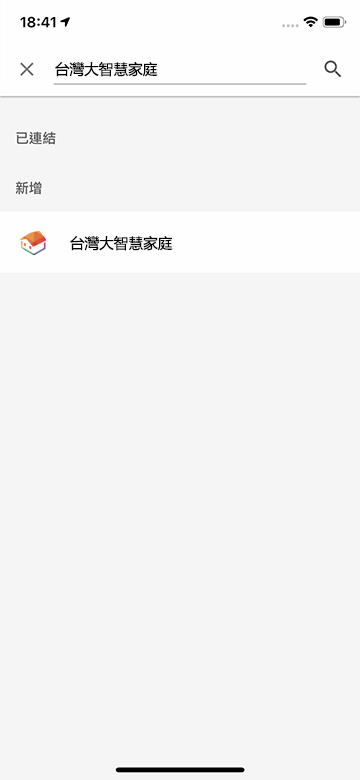
STEP 5 會員服務綁定
輸入會員資料完成聲控綁定
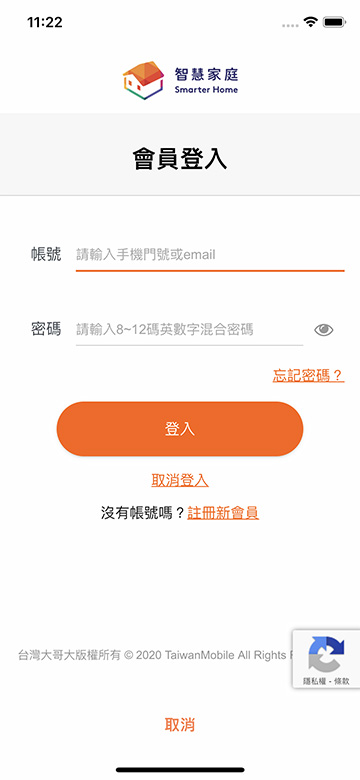
- 1
下載/註冊
- 2
初始設定
- 3
使用教學
- 4
升級聲控
大功告成!
聲控只要簡單說出幾個字
情境:燈光控制


「Google」、「Google Play」、「Android」是Google LLC的商標 App Store是Apple Inc.的商標
新功能登場!跨品牌串接教學1
註1:此為指定品牌(大同、禾聯)之串接方式,其他品牌裝置請參考安裝教學/加入藍牙裝置
STEP 1 進入設定
點擊「頭像」,進入設定頁
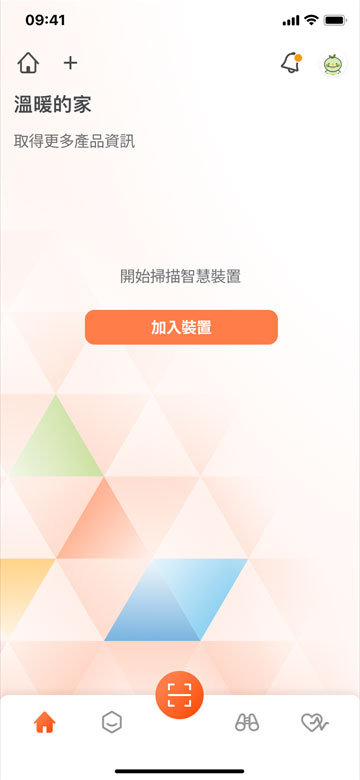
STEP 2 連結服務
選擇「連結服務」
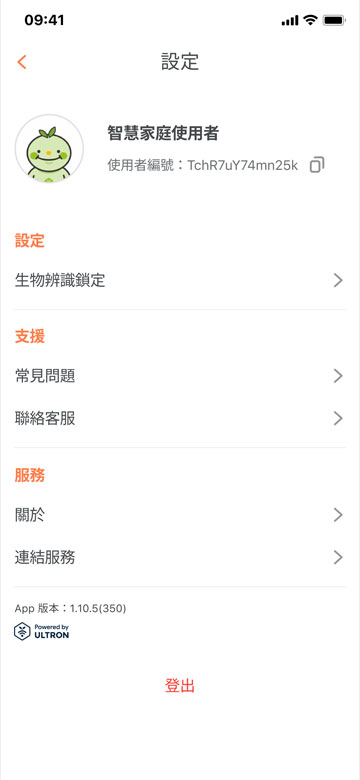
STEP 3 選擇服務
選擇欲連結的服務
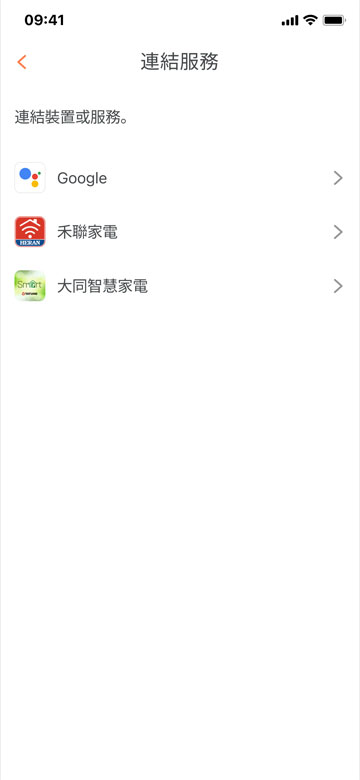
STEP 4 登入帳戶
選擇登入帳戶(需先安裝產品於原品牌APP,方可串接)
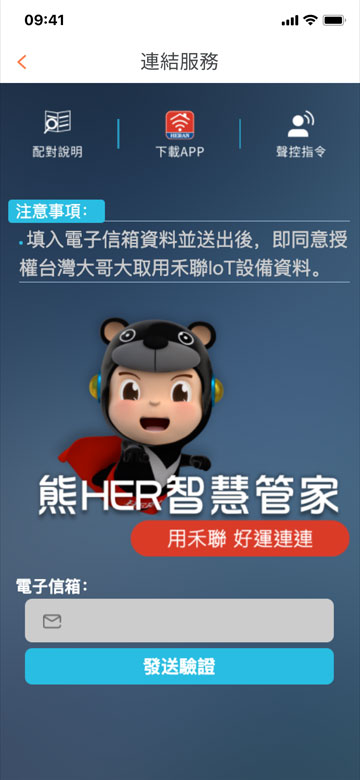
STEP 5 勾選裝置
選要串接「同一個家庭」的裝置
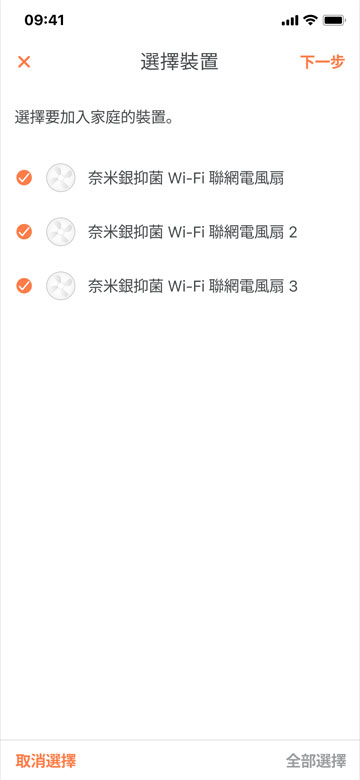
STEP 6 選擇家庭
選擇要加入的家庭
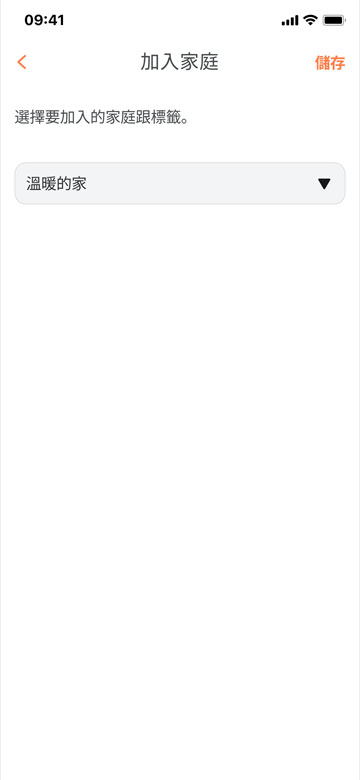
STEP 7 確認家庭
完成即可於同家庭介面進行操作
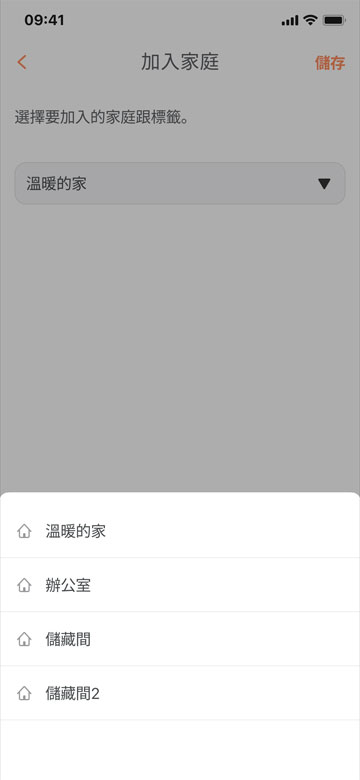
STEP 8 選擇裝置
選擇要串接的裝置
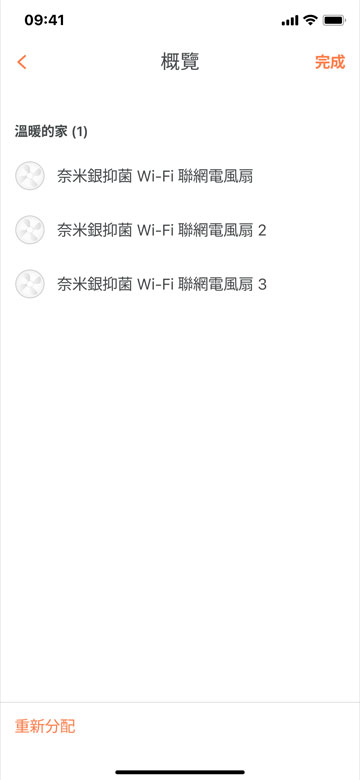
STEP 9 加入成功
點擊完成,即會顯示加入成功
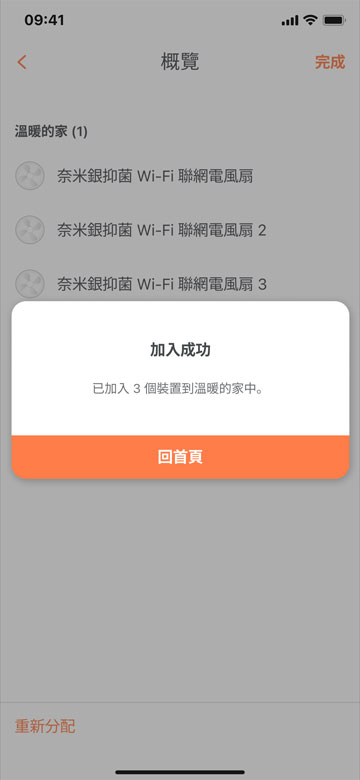
STEP 10 回到首頁
回到首頁,即可跨品牌操作裝置
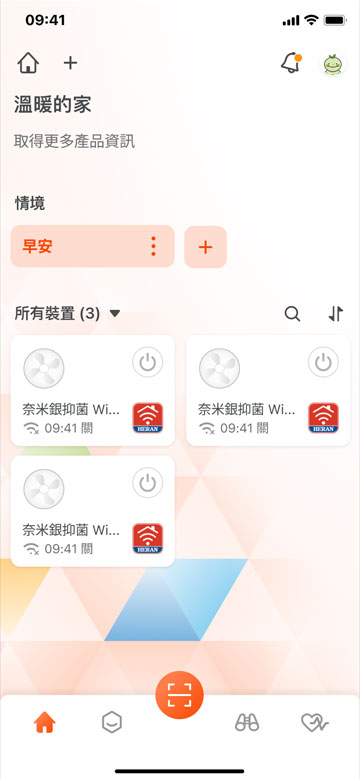
STEP 1 進入設定
點擊「頭像」,進入設定頁
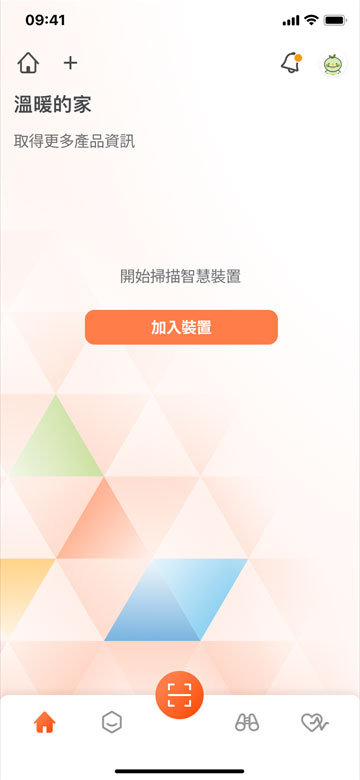
STEP 2 連結服務
選擇「連結服務」
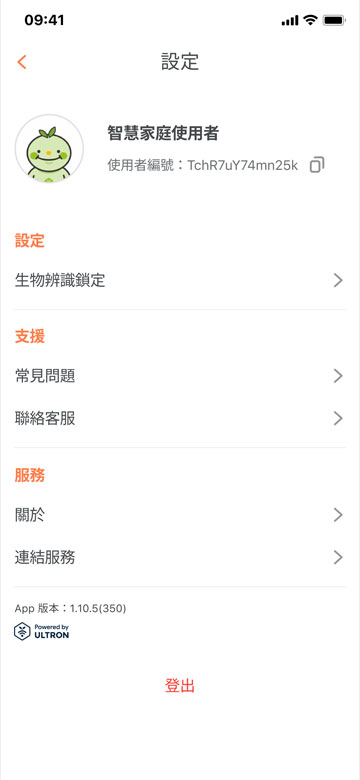
STEP 3 選擇服務
選擇欲連結的服務
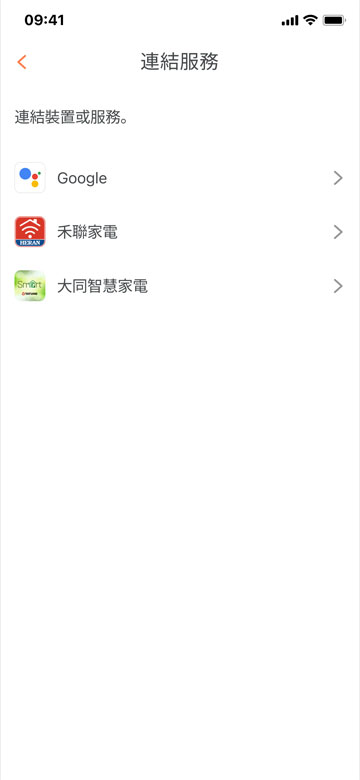
STEP 4 登入帳戶
選擇登入帳戶(需先安裝產品於原品牌APP,方可串接)
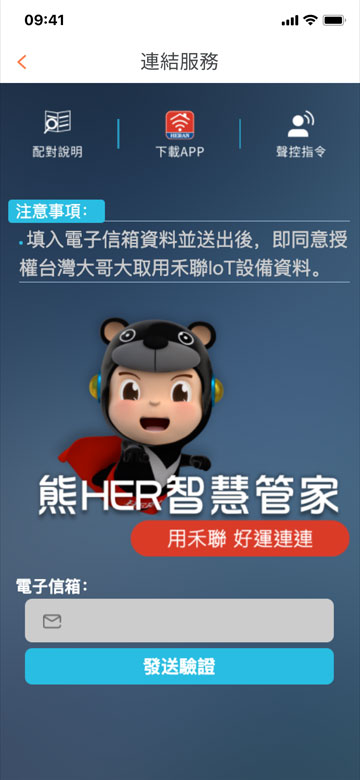
STEP 5 勾選裝置
選要串接「同一個家庭」的裝置
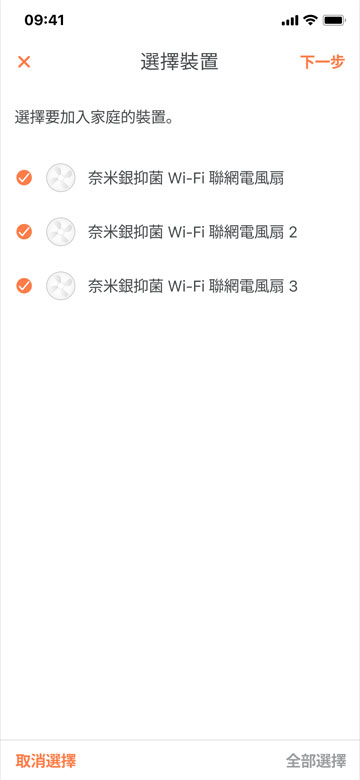
STEP 6 選擇家庭
選擇要加入的家庭
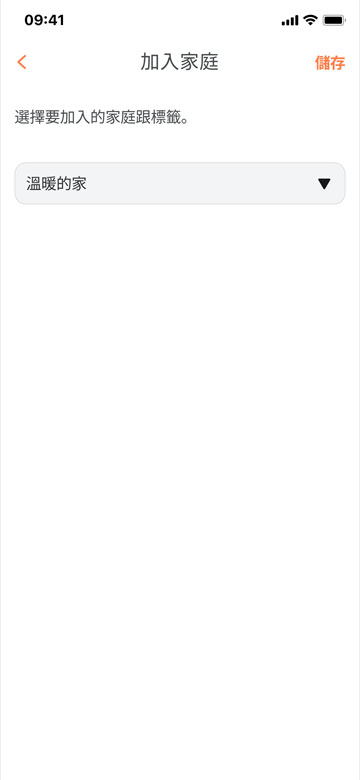
STEP 7 確認家庭
完成即可於同家庭介面進行操作
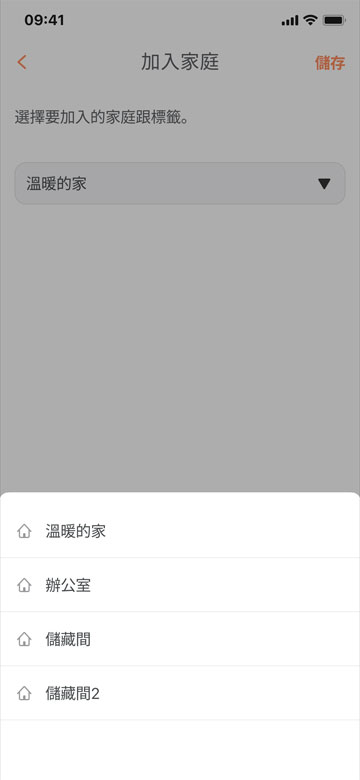
STEP 8 選擇裝置
選擇要串接的裝置
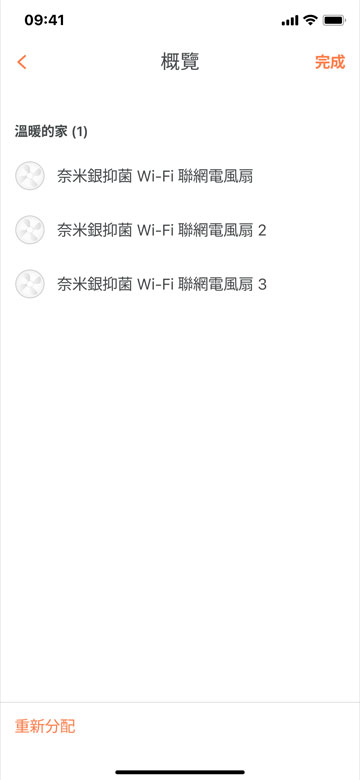
STEP 9 加入成功
點擊完成,即會顯示加入成功
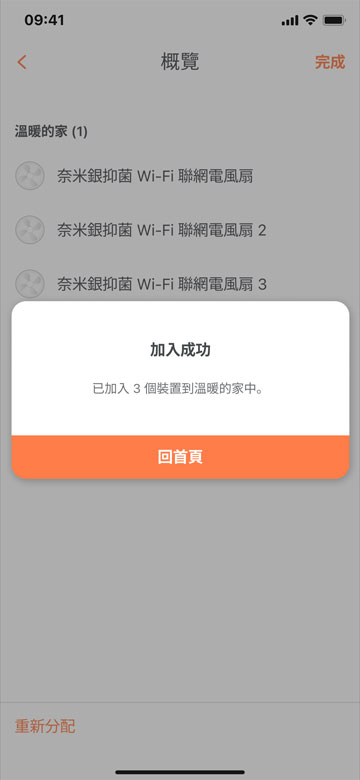
STEP 10 回到首頁
回到首頁,即可跨品牌操作裝置
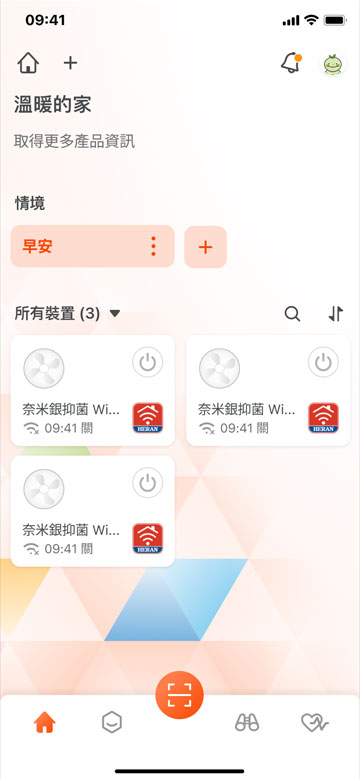
支援更多元,即刻加入藍牙裝置2 3
註2:設定前須於帳號先安裝藍芽網關,才可進行藍牙裝置安裝設定,相關藍芽網關功能產品詳見下方注意事項
註3:此為指定品牌(福爾)之串接方式,其他品牌裝置請參考安裝教學/跨品牌串接
STEP 1 開啟首頁
開啟APP,進入首頁
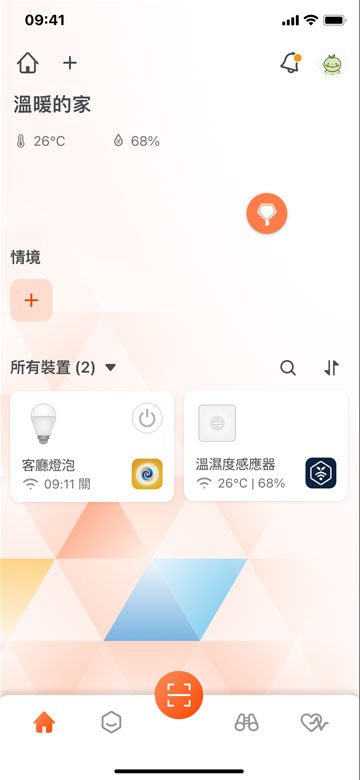
STEP 2 點擊+圖示
點擊首頁上方「+」,選擇「加入第三方裝置」
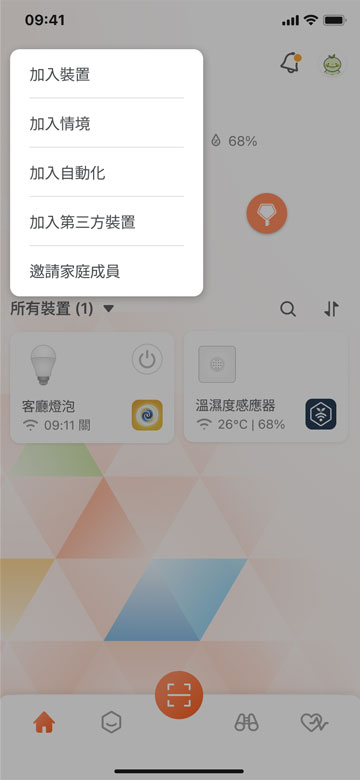
STEP 3 選擇裝置
透過藍牙搜尋或手動方式,加入要串接的藍牙裝置
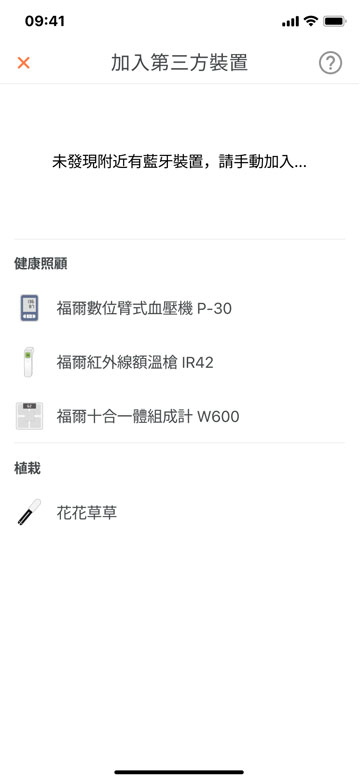
STEP 4 開始配對
依照產品說明方式,進行配對模式操作
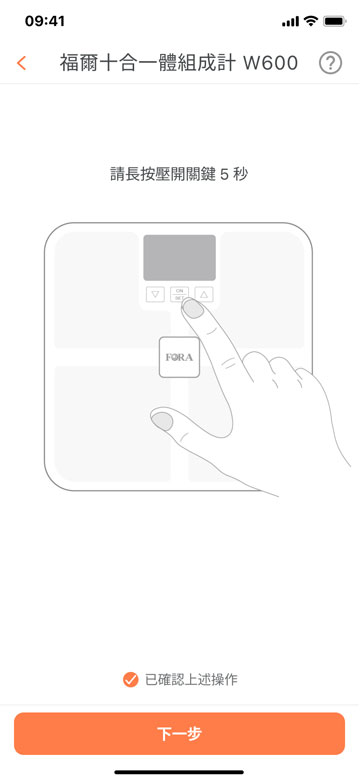
STEP 5 進行配對
裝置進入配對模式
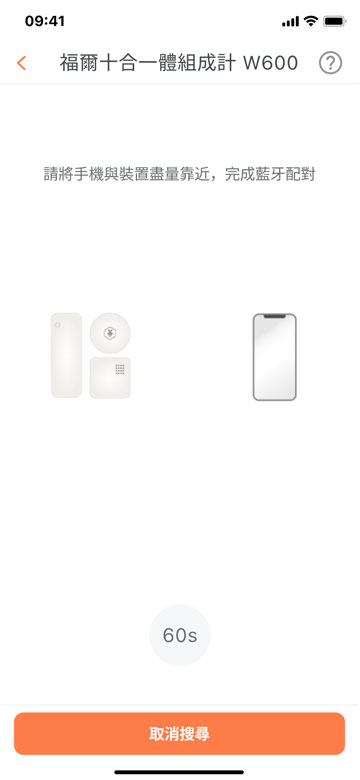
STEP 6 命名裝置
為該配對裝置進行命名
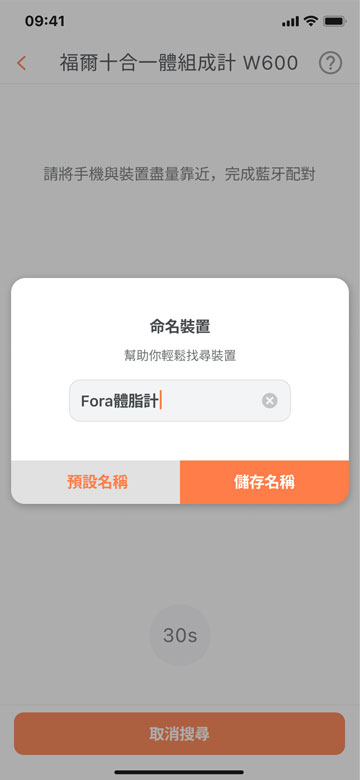
STEP 7 完成配對
回到首頁後出現在裝置區,即完成藍牙裝置串接加入
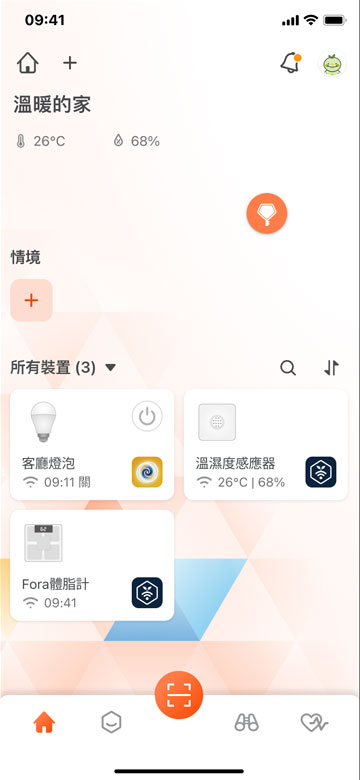
STEP 8 操作裝置
完成後即可點擊裝置,於APP上進行操作與記錄
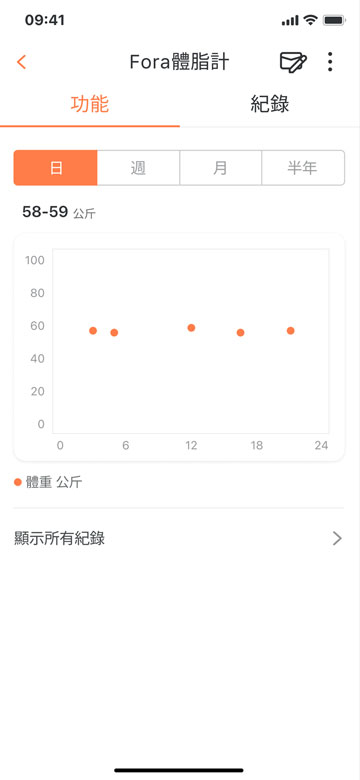
STEP 1 開啟首頁
開啟APP,進入首頁
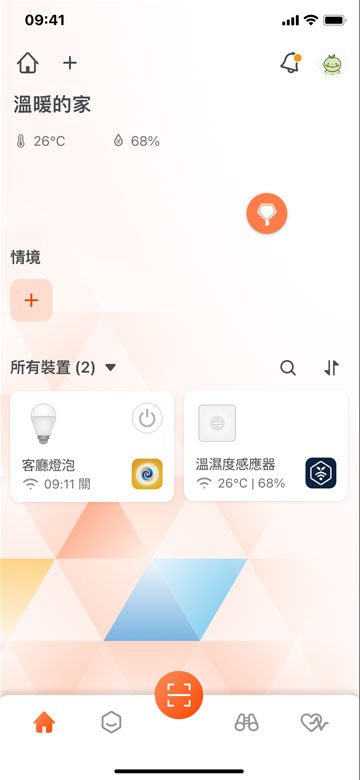
STEP 2 點擊+圖示
點擊首頁上方「+」,選擇「加入第三方裝置」
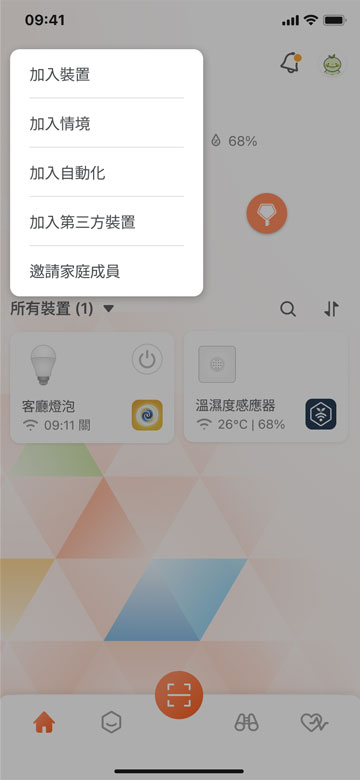
STEP 3 選擇裝置
透過藍牙搜尋或手動方式,加入要串接的藍牙裝置
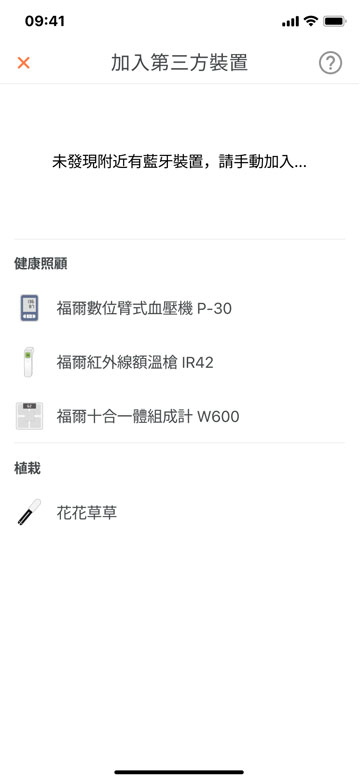
STEP 4 開始配對
依照產品說明方式,進行配對模式操作
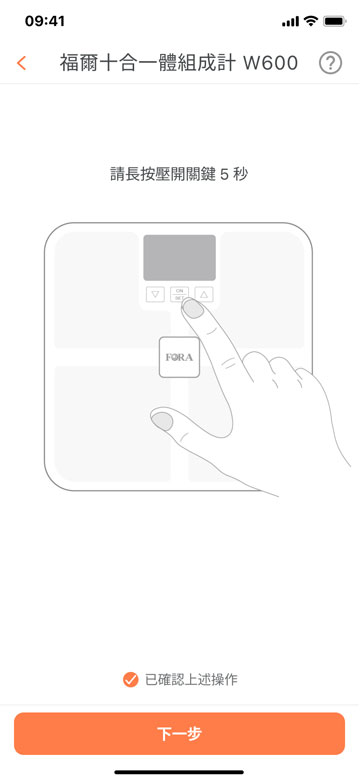
STEP 5 進行配對
裝置進入配對模式
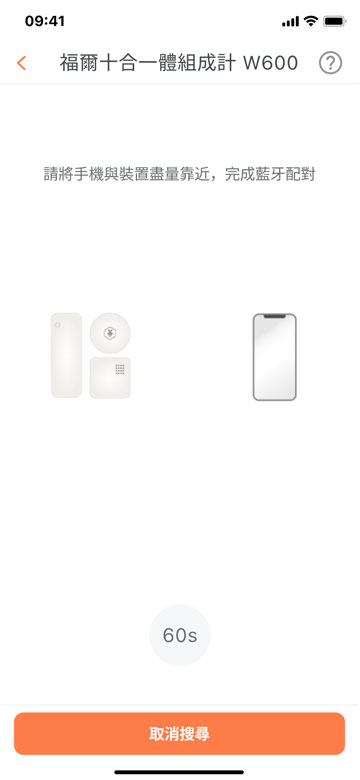
STEP 6 命名裝置
為該配對裝置進行命名
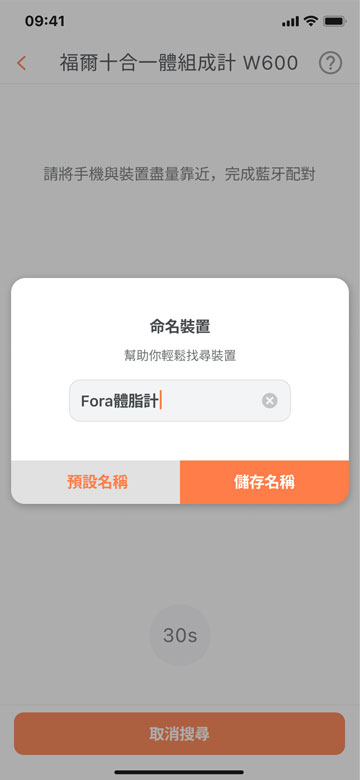
STEP 7 完成配對
回到首頁後出現在裝置區,即完成藍牙裝置串接加入
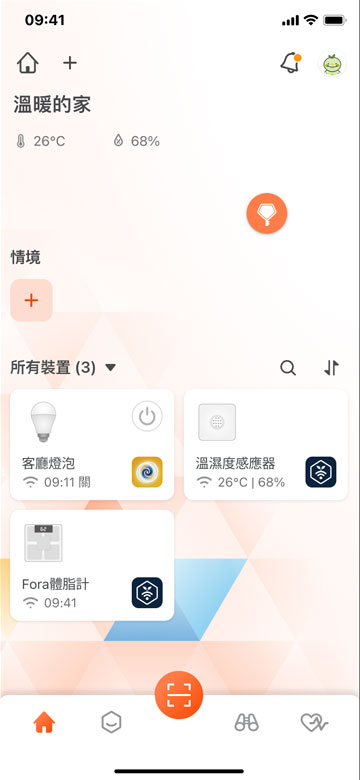
STEP 8 操作裝置
完成後即可點擊裝置,於APP上進行操作與記錄
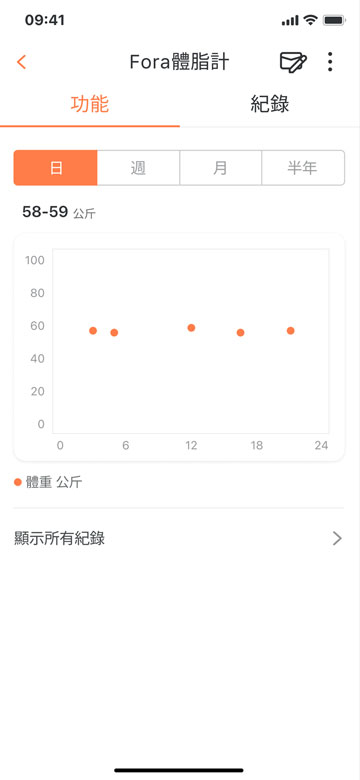
指令不卡關
-
安裝台灣大智慧家庭生態系家電產品所需要的環境?支援的手機作業系統?
您需要先準備:
1. 台灣大智慧家庭生態系產品
2. 下載最新的台灣大智慧家庭APP
3. 註冊台灣大會員帳號
4. 手機作業系統及網路環境
(1)系統版本:Android 8以上/iOS 13以上
(2)支援WiFi 2.4G環境中 -
安裝過程中,在台灣大智慧家庭APP中找不到家電裝置?
在台灣大智慧家庭APP中新增家電產品皆是以掃描家電產品上的QR Code為第一步驟,掃描完QR Code後可以依照APP內的指示將您的智慧家電新增至台灣大智慧家庭APP中;在掃描家電上時發現QR Code無效或者顯示裝置已被綁定,請聯繫台灣大哥大客服,將會有專人協助您。
-
如何確認家電裝置連線狀態?
在主頁畫面中,當裝置從[未連線]區域跳至下方[我的裝置]列表即表示連線成功。
若[我的裝置]列表中,裝置顯示為反灰即表示裝置斷線,請參閱[裝置說明書]步驟將裝置恢復連線。 -
什麼是[情境]?
「情境」讓您只要說出一個指令或點選一個鍵,就能執行多項智慧家電操作,提供您日常最完美的協助。
例如,如果您說:
「Ok Google, 早安」,臥室、客廳、廚房的電燈就會打開、撥放音樂或新聞等
「Ok Google, 我回來了」,空調打開並調整至26度、打開玄關與客廳的燈等
「Ok Google, 我出門了」,關閉所有智慧家電、打開玄關燈泡等 -
如何在台灣大智慧家庭 APP新增情境?
以「回家模式」為例 :
- 開啟台灣大智慧家庭APP
- 依據自己的喜好將空間內的家電裝置調整成喜歡的模式,如將客廳空調打開並設為26度、打開客廳的風扇並設定為弱風等
- 確定裝置是自己想要的情境後
- 點選[新增情境]
- 點選[開始]
- 輸入喜歡的情境名稱並且確認以下裝置是否要透過此情境控制,若不需要點選設備勾勾消失即從情境中刪除
- 點選右上角"確定"即完成新增情境
-
台灣大哥大智慧家庭生態系支援藍芽網關的產品?
藍牙網關功能產品包含: 奧創智慧溫溼度感應器、奧創智慧開關D1、奧創智慧家電控制器(TaiSEIA版本)。